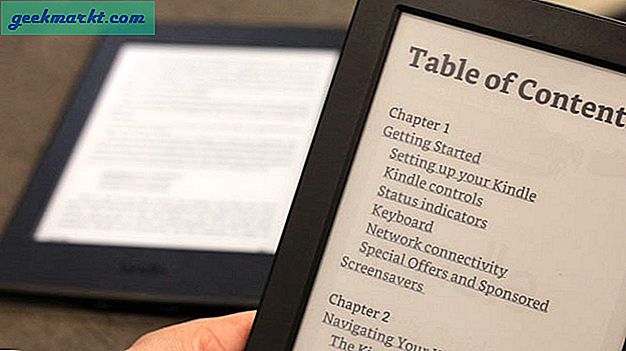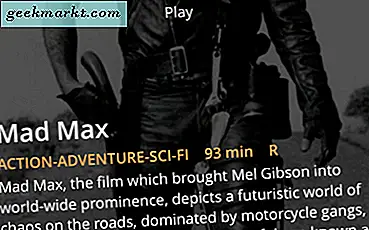Föreställ dig följande situationer-
1. Du gick till en flygplats eller ett hotell där du behöver ett användarnamn och lösenord för att logga in på WiFi. Nu, om dina vänner kommer över, eller om du har flera enheter, finns det inget sätt för dem att ha tillgång till internet.
2. Din bärbara dator får inte rätt signal i en del av ditt hus, men din smartphone är det, och nu vill du använda din Android-smartphone som en WiFi-repeater.
3. Du vill få flera enheter under samma WiFi-nätverk för fildelning, men du har ingen router.
Alla tre av problemen kan lösas om du bara kan skapa en WiFi-hotspot från en Android, som redan är ansluten till WiFi-nätverk. Men det finns ett stort problem - på grund av Android-begränsning kan du inte dela WiFi när du är ansluten till WiFi-nätverket. Ja, Android kommer med en bärbar WiFi Hotspot-alternativ, som när den är PÅ, skapar en ny WiFi-hotspot. Men nyckeln här är - du kan dela internet från din mobildata till WiFi.
Relaterad:Topp 5 programvara för att dela filer mellan två datorer med WiFi
Tack och lov finns det ett sätt att konvertera din Android till en WiFi-repeater. Det betyder att din Android är ansluten till ett WiFi-nätverk och du kan skapa en hotspot som delar samma WiFi-nätverk. Och båda enheterna kommer att kunna använda Internet samtidigt. Så nästa gång du besöker ett hotell eller en flygplats, där de bara ger dig tillgång till internet på en enhet, kan du använda den här lösningen slå på Android-smarttelefonen som en WiFi-repeater och få internet i flera enheter. Du behöver inte lita på mobildata och hastigheten är också ganska snabb.
Titta på följande video eller läs artikeln för stegvis instruktion och skärmdumpar.
Se även:Se vad andra surfar på din WiFi
Hur fungerar det
Tja, tricket är ganska enkelt, allt du behöver är en app och lite grundläggande nätverkskonfiguration, och det är det. Men först, låt oss förstå problemet och hur den här appen fungerar kring det.
Anledningen till att det inte finns någon standardinställning i Android för att aktivera WiFi-repeater är på grund av begränsningen av nätverksadaptern för Android, det låter dig inte skapa två anslutningar samtidigt, dvs om du försöker skapa en hotspot medan WiFi är PÅ stänger Android-systemet automatiskt av WiFi.
Och appen ringde NetShare ingen rotdelningarbetar smart kring denna begränsning. Det skapar först en arbetsgrupp som tar de andra enheterna i samma nätverk. Observera att den andra enheten från och med nu inte har tillgång till internet. För att dela internet skapar appen en VPN i Android, som du måste ansluta till från en annan enhet. När du har angett proxyinställningarna i den andra enheten omdirigerar den all internettrafik genom din enhet och har därmed tillgång till internet.
Låt oss se hur du konfigurerar och får det att fungera.
Relaterad:Topp 3 VPN-baserade värdar File Editor Android-appar (ingen rot)
Installera och konfigurera NetShare
1. Från din Android-smartphone, gå till Google Play store och ladda ner NetShare ingen rotdelning. Den här appen är freemium och kräver, som namnet antyder, inte root-åtkomst.
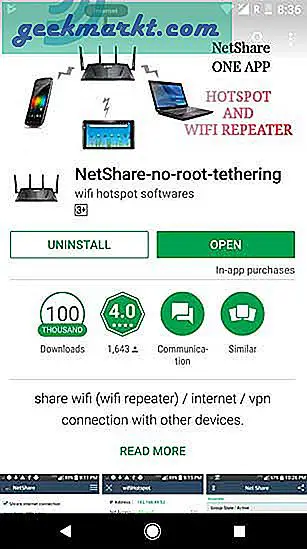
2. Öppna sedan appen och slå på den och det är det. Det skapar ett nytt wifi-nätverk med ett komplicerat namn och WiFi-lösenord. De flesta kommer att tänka på att ändra nätverksnamn och lösenord men tyvärr kan du inte göra det. På grund av Android-begränsning kan du inte ändra WiFi-namn eller lösenord (som du gör för WiFi-hotspot). Anteckna WiFi-namn och lösenord, vi måste ansluta till det från andra enheter.
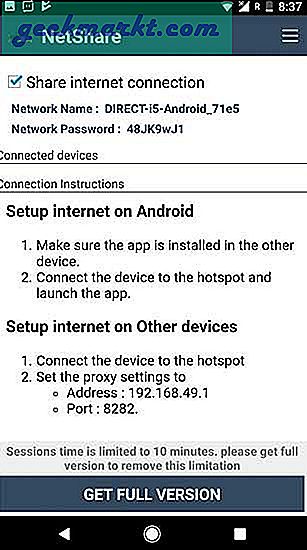
Nu är stegen lite annorlunda på de olika plattformarna - låt oss börja med Windows först.
Dela WiFi från Android till Windows
1. Öppna din Windows-dator och anslut till WiFi-hotspot som säger - DIRECT-Android och går in i Lösenord som du såg i appen i steg 2. Om du öppnar webbläsaren nu ser du inte tillgång till internet även om du är ansluten till nätverket. För att fixa det måste du ställa in en proxy-IP.
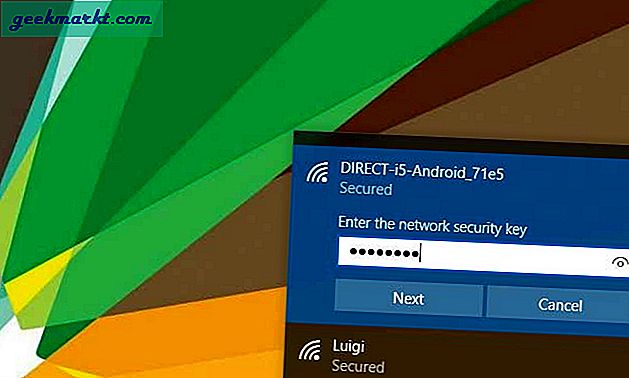
2. Gå över till Kontrollpanelen> Nätverk och Internet> Internetalternativ,
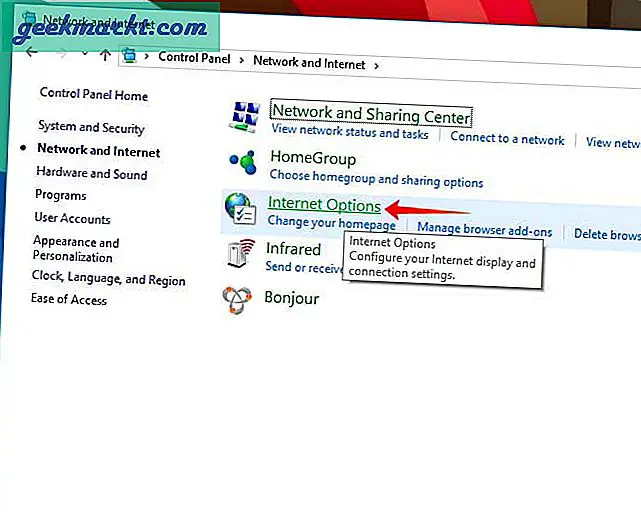
3. Klicka sedan på Förbindelse fliken och sedan LAN-inställningar.
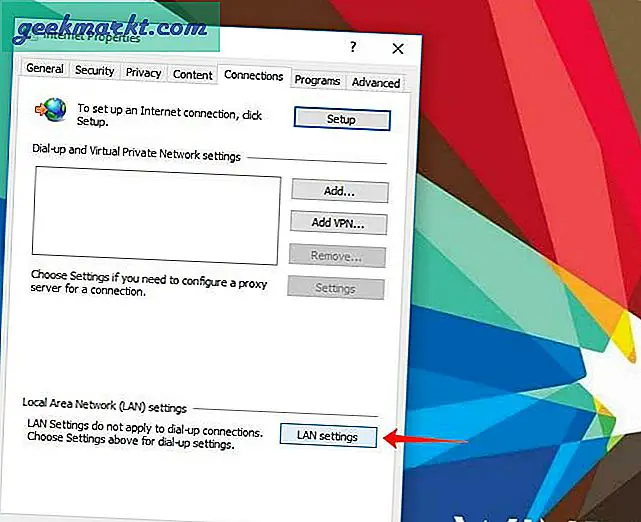
4. Markera ”Använd en proxyserver för ditt LAN” och ange sedan proxy-IP-adress och portnummer.
Server: 192.168.49.1
Hamn: 8282
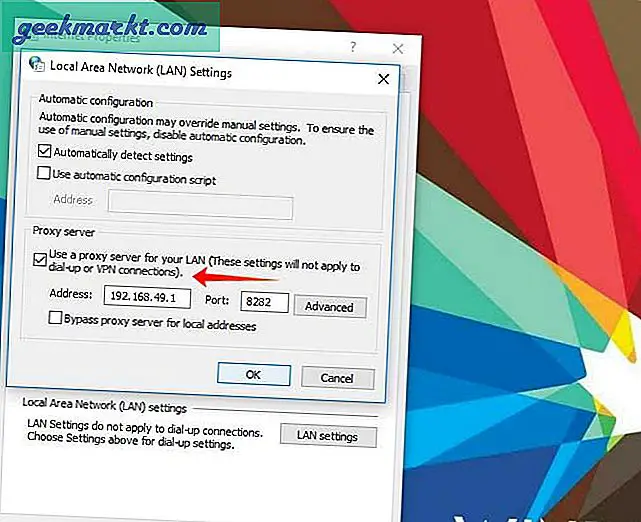
5. Spara ändringar och stäng fönstren. Om du nu går till webbläsaren och söker efter något har du full internetåtkomst. Hastigheten du får här kommer att vara den ursprungliga hastigheten på ditt wifi och du kan använda internet på båda enheterna samtidigt.
Relaterad:5 sätt att sparka bort människor från ditt WiFi-nätverk
Dela WiFi från Android till Android
1. Ta in din andra Android-enhet och installera samma Netshare-app i den.
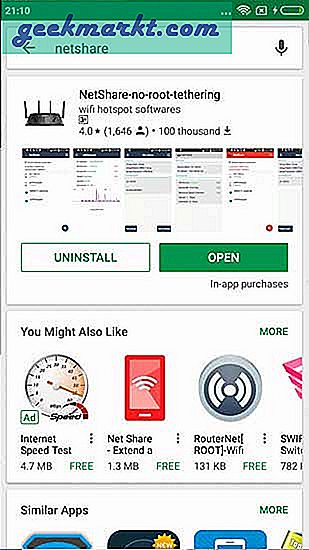
2. Anslut nu till WiFi-hotspot som skapats av den första Android-enheten
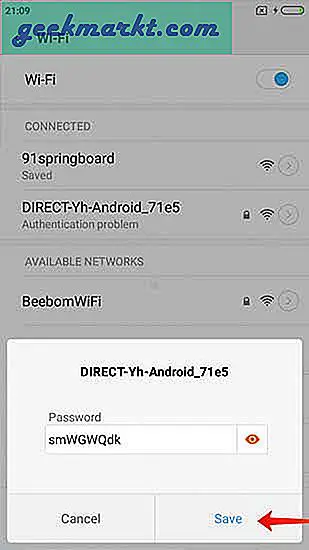
3. När du har anslutit till WiFi-hotspot startar du Netshare-appen. Du ser ett popup-fönster som ber om VPN-anslutning. Tryck på Ok, och det är det. Den andra enheten kommer att anslutas till WiFi-nätverket och har också tillgång till internet. Appen tar hand om att ställa in proxy-adressen, du behöver inte göra någonting.
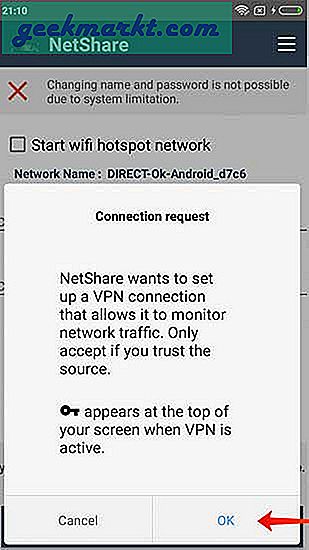
Dela WiFi från Android till macOS
1. Öppna din Mac-dator och anslut till WiFi-hotspot skapad av Netshare-appen.
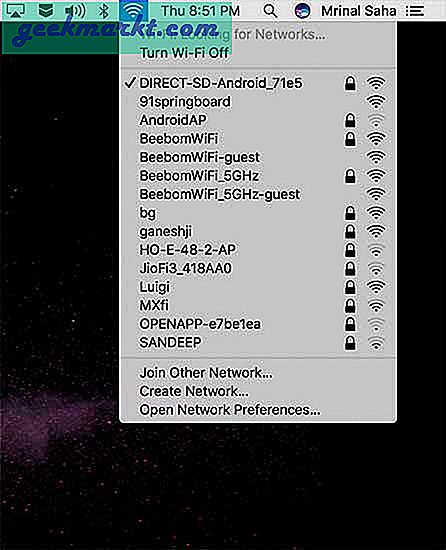
2. Gå till Systeminställningar> Nätverk
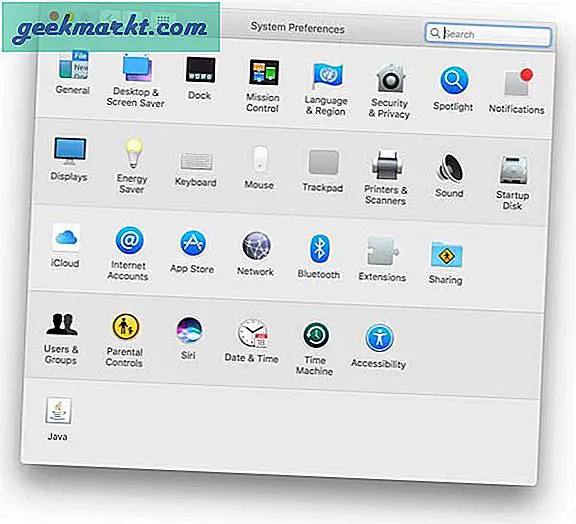
3. Klicka på WiFi till vänster och klicka sedan på Avancerad. Se till att hänglåset längst ned till vänster på skärmen är olåst eller att du inte kan göra några ändringar i nästa skärm. Till låsa upp hänglåset, klicka på det och ange ditt inloggningslösenord.
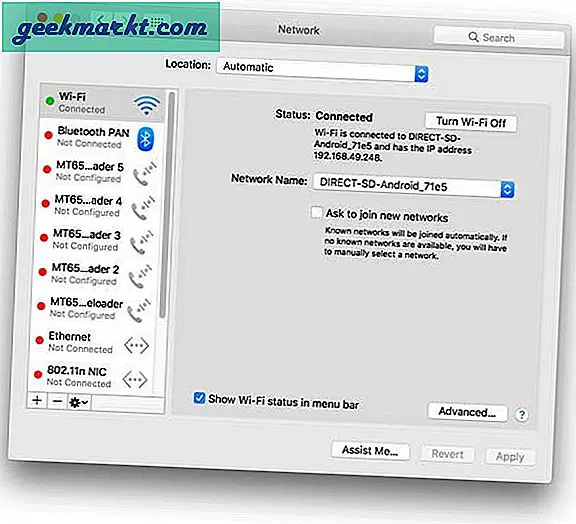
4. Ett nytt fönster öppnas, klicka på Ombud flik. Markera rutan där det står WEb-proxy (HTTP) och skriv in följande IP-adress och portnummer.
'192.168.49.1' och '8282'
Gör detsamma för Secure Web Proxy (HTTPS)
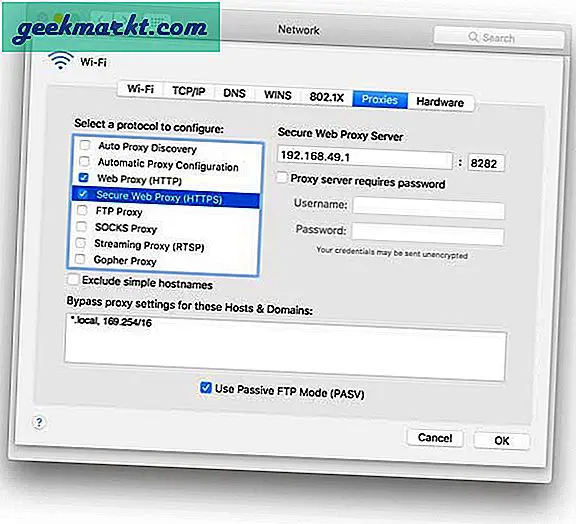
5. När du är klar klickar du på OK och sparar ändringarna. Nu kan du dela din Android WiFi-hotspot till din macOS
Dela WiFi från Android till iOS
1. Gå till Miljö app och gå till WiFi miljö. Börja med att ansluta till WiFi-hotspot skapad av Netshare-appen på Android
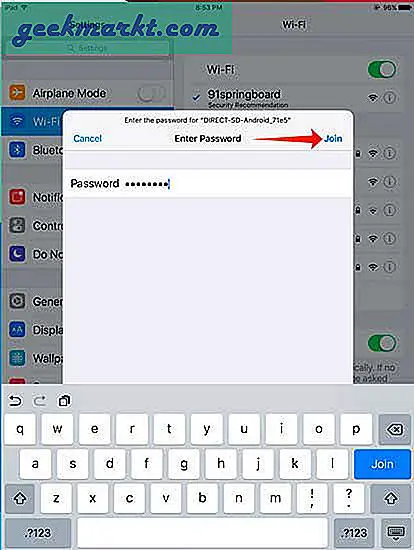
2. Klicka på WiFi-inställningen och sedan på på 'ikon' bredvid WiFi-nätverket för att komma åt de specifika inställningarna för den trådlösa anslutningen.
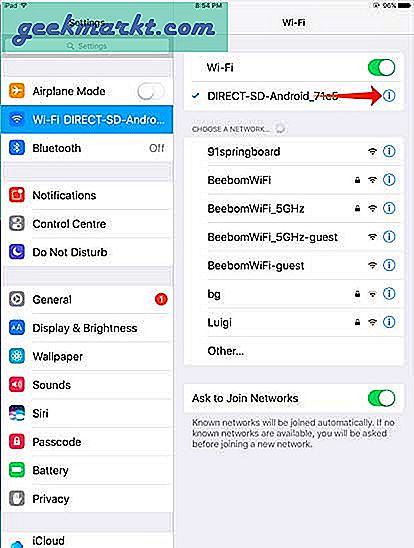 3. Klicka på Manuell alternativet längst ner på skärmen och skriv in följande under Http proxy alternativ
3. Klicka på Manuell alternativet längst ner på skärmen och skriv in följande under Http proxy alternativ
Server: 192.168.49.1
Hamn: 8282
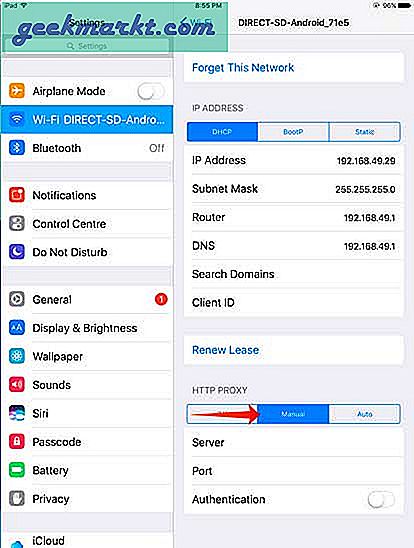
5. När du är klar trycker du på WiFi-nätverksknappen och sedan gå tillbaka till din startskärm till spara ändringar. Och det är det, nu kan du dela din Android WiFi-hotspot till din iOS
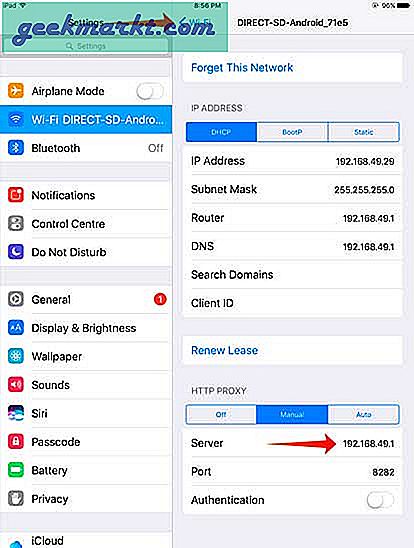
Wrapping Up: Använd din Android som en WiFi-repeater
Jag har provat Netshare-appen på min Google Pixel och Redmi 4, som min vanliga internetkälla till min arbetsstation, fungerar den felfritt. Batteriets urladdning var också minimal. Om du någonsin såg ett anslutningsproblem, starta bara om appen och den bör börja fungera bra igen. Men när man letar efter kommentarer i Play Store ser det ut som att apparna inte fungerar på någon Android-smartphone.
Och den största bomben är, efter testperioden, kommer appen att sluta fungera för https-trafik, och eftersom Google bara körs på https betyder det effektivt att internet slutar fungera efter att ha använt lite data. Och det enda sättet att fixa det är genom att uppgradera till pro plan, som kan kosta någonstans runt $ 6. Och det är mycket, kom ihåg att för $ 20 kan du köpa en fysisk wifi-repeater.
Uppdatering: Utvecklaren av Netshare kontaktade oss och de överväger att ge 10 gratis minuter med HTTPS-anslutning per session. Se skärmdumpen nedan.
Relaterad:9 tips för att åtgärda - WiFi-ansluten men ingen internetåtkomst